python webdriver 自动化测试实战
Python+Appium+Pytest+Allure实战APP自动化测试
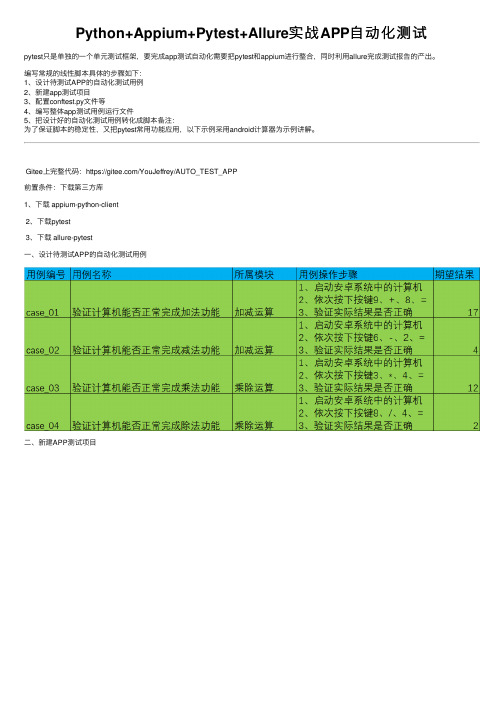
Python+Appium+Pytest+Allure实战APP⾃动化测试pytest只是单独的⼀个单元测试框架,要完成app测试⾃动化需要把pytest和appium进⾏整合,同时利⽤allure完成测试报告的产出。
编写常规的线性脚本具体的步骤如下:1、设计待测试APP的⾃动化测试⽤例2、新建app测试项⽬3、配置conftest.py⽂件等4、编写整体app测试⽤例运⾏⽂件5、把设计好的⾃动化测试⽤例转化成脚本备注:为了保证脚本的稳定性,⼜把pytest常⽤功能应⽤,以下⽰例采⽤android计算器为⽰例讲解。
Gitee上完整代码:https:///YouJeffrey/AUTO_TEST_APP前置条件:下载第三⽅库1、下载 appium-python-client2、下载pytest3、下载 allure-pytest⼀、设计待测试APP的⾃动化测试⽤例⼆、新建APP测试项⽬三、配置⽂件信息1、先配置外层conftest.py⽂件import pytest# 配置app的各种连接信息@pytest.fixture(scope='session')def android_setting():des = {'automationName': 'appium','platformName': 'Android','platformVersion': '6.0.1', # 填写android虚拟机/真机的系统版本号'deviceName': 'MuMu', # 填写安卓虚拟机/真机的设备名称'appPackage': 'com.sky.jisuanji', # 填写被测app包名'appActivity': '.JisuanjizixieActivity', # 填写被测app的⼊⼝'udid': '127.0.0.1:7555', # 填写通过命令⾏ adb devices 查看到的udid 'noReset': True, # 是否重置APP'noSign': True, # 是否不签名'unicodeKeyboard': True, # 是否⽀持中⽂输⼊'resetKeyboard': True, # 是否⽀持重置键盘'newCommandTimeout': 30 # 30秒没发送新命令就断开连接}return des2、再配置内层conftest.py⽂件import timeimport pytestfrom appium import webdriverdriver = None# 启动安卓系统中的计算器app@pytest.fixture()def start_app(android_setting):global driverdriver = webdriver.Remote('http://127.0.0.1:4723/wd/hub',android_setting) return driver# 关闭安卓系统中的计算器app@pytest.fixture()def close_app():yield drivertime.sleep(2)driver.close_app()3、配置pytest.ini⽂件进⾏分组设置四、编写run_all_cases.py测试执⾏⼊⼝⽂件import osimport pytest# 当前路径(使⽤ abspath ⽅法可通过dos窗⼝执⾏)current_path = os.path.dirname(os.path.abspath(__file__))# json报告路径json_report_path = os.path.join(current_path,'report/json')# html报告路径html_report_path = os.path.join(current_path,'report/html')# 执⾏pytest下的⽤例并⽣成json⽂件pytest.main(['-s','-v','--alluredir=%s'%json_report_path,'--clean-alluredir'])# 把json⽂件转成html报告os.system('allure generate %s -o %s --clean'%(json_report_path,html_report_path))五、编写测试⽤例在testcases层下有两个业务⼦模块 test_add_sub_module 和 test_mul_div_module;1、test_add_sub_module模块下test_add.py⽂件代码如下:import allurefrom appium.webdriver.webdriver import By@allure.epic('安卓计算机项⽬')@allure.feature('V1.0版本')class TestAddSub():@allure.story('加法运算')@allure.title('[case01] 验证计算机能否正常完成加法功能')# @pytest.mark.add_basicdef test_cases01(self,start_app,close_app):with allure.step('1、启动安卓系统中的计算机app'):driver = start_appwith allure.step('2、依次按下9、+、8、='):driver.find_element(By.XPATH,'//android.widget.Button[@resource-id="com.sky.jisuanji:id/btn9"]').click()driver.find_element(By.XPATH, '//android.widget.Button[@resource-id="com.sky.jisuanji:id/jia"]').click()driver.find_element(By.XPATH, '//android.widget.Button[@resource-id="com.sky.jisuanji:id/btn8"]').click()driver.find_element(By.XPATH, '//android.widget.Button[@resource-id="com.sky.jisuanji:id/denyu"]').click()actual_result = driver.find_element(By.XPATH, '//android.widget.EditText[@resource-id="com.sky.jisuanji:id/text"]').text with allure.step('3、验证实际结果是否正确'):# 断⾔实际结果 == 17.0assert actual_result == '17.0'2、test_add_sub_module模块下test_sub.py⽂件代码如下:import allurefrom appium.webdriver.webdriver import By@allure.epic('安卓计算机项⽬')@allure.feature('V1.0版本')class TestAddSub():@allure.story('减法运算')@allure.title('[case01] 验证计算机能否正常完成减法功能')def test_cases01(self,start_app,close_app):with allure.step('1、启动安卓系统中的计算机app'):driver = start_appwith allure.step('2、依次按下6、-、2、='):driver.find_element(By.XPATH,'//android.widget.Button[@resource-id="com.sky.jisuanji:id/btn6"]').click()driver.find_element(By.XPATH, '//android.widget.Button[@resource-id="com.sky.jisuanji:id/jian"]').click()driver.find_element(By.XPATH, '//android.widget.Button[@resource-id="com.sky.jisuanji:id/btn2"]').click()driver.find_element(By.XPATH, '//android.widget.Button[@resource-id="com.sky.jisuanji:id/denyu"]').click()actual_result = driver.find_element(By.XPATH, '//android.widget.EditText[@resource-id="com.sky.jisuanji:id/text"]').text with allure.step('3、验证实际结果是否正确'):# 断⾔实际结果 == 4.0assert actual_result == '4.0'3、test_mul_div_module模块下test_mul.py⽂件代码如下:import allurefrom appium.webdriver.webdriver import By@allure.epic('安卓计算机项⽬')@allure.feature('V1.0版本')class TestAddSub():@allure.story('乘法运算')@allure.title('[case01] 验证计算机能否正常完成乘法功能')def test_cases01(self,start_app,close_app):with allure.step('1、启动安卓系统中的计算机app'):driver = start_appwith allure.step('2、依次按下3、*、4、='):driver.find_element(By.XPATH,'//android.widget.Button[@resource-id="com.sky.jisuanji:id/btn3"]').click()driver.find_element(By.XPATH, '//android.widget.Button[@resource-id="com.sky.jisuanji:id/chen"]').click()driver.find_element(By.XPATH, '//android.widget.Button[@resource-id="com.sky.jisuanji:id/btn4"]').click()driver.find_element(By.XPATH, '//android.widget.Button[@resource-id="com.sky.jisuanji:id/denyu"]').click()actual_result = driver.find_element(By.XPATH, '//android.widget.EditText[@resource-id="com.sky.jisuanji:id/text"]').text with allure.step('3、验证实际结果是否正确'):# 断⾔实际结果 == 12.0assert actual_result == '12.0'4、test_mul_div_module模块下test_div.py⽂件代码如下:import allurefrom appium.webdriver.webdriver import By@allure.epic('安卓计算机项⽬')@allure.feature('V1.0版本')class TestAddSub():@allure.story('除法运算')@allure.title('[case01] 验证计算机能否正常完成除法功能')def test_cases01(self,start_app,close_app):with allure.step('1、启动安卓系统中的计算机app'):driver = start_appwith allure.step('2、依次按下8、*、4、='):driver.find_element(By.XPATH,'//android.widget.Button[@resource-id="com.sky.jisuanji:id/btn8"]').click()driver.find_element(By.XPATH, '//android.widget.Button[@resource-id="com.sky.jisuanji:id/chu"]').click()driver.find_element(By.XPATH, '//android.widget.Button[@resource-id="com.sky.jisuanji:id/btn4"]').click()driver.find_element(By.XPATH, '//android.widget.Button[@resource-id="com.sky.jisuanji:id/denyu"]').click()actual_result = driver.find_element(By.XPATH, '//android.widget.EditText[@resource-id="com.sky.jisuanji:id/text"]').text with allure.step('3、验证实际结果是否正确'):# 断⾔实际结果 == 2.0assert actual_result == '2.0'六、运⾏结果⽣成测试报告。
python 自动化测试实例

Python 自动化测试实例介绍自动化测试是软件开发过程中的重要环节,它可以提高测试效率、降低测试成本,并且能够减少人为错误的发生。
Python作为一种简洁、易学的编程语言,被广泛应用于自动化测试领域。
本文将介绍Python自动化测试的实例,包括自动化测试框架的选择、测试用例的编写、测试报告的生成等内容。
选择自动化测试框架在进行Python自动化测试之前,我们首先需要选择一个适合的自动化测试框架。
以下是几个常用的Python自动化测试框架:1. unittestunittest是Python自带的单元测试框架,它提供了一系列用于编写和执行测试用例的工具和方法。
unittest具有丰富的断言方法和测试装置,可以方便地进行测试用例的编写和管理。
2. pytestpytest是一个功能强大的Python测试框架,它支持自动发现和运行测试用例,并提供了丰富的插件和扩展功能。
pytest具有简洁的语法和友好的错误信息,使得测试用例的编写和调试变得更加容易。
3. Robot FrameworkRobot Framework是一个通用的自动化测试框架,它支持关键字驱动和数据驱动的测试方法。
Robot Framework具有丰富的内置库和插件,可以轻松地进行Web、API、移动端等各种类型的自动化测试。
根据实际需求和团队的技术栈,选择一个合适的自动化测试框架是非常重要的。
编写测试用例编写测试用例是Python自动化测试的核心内容。
测试用例应该覆盖系统的各个功能点和边界条件,以保证软件的质量和稳定性。
以下是一个简单的示例,演示了如何使用unittest框架编写测试用例:import unittestclass MyTestCase(unittest.TestCase):def test_add(self):self.assertEqual(1 + 1, 2)def test_subtract(self):self.assertEqual(3 - 1, 2)def test_multiply(self):self.assertEqual(2 * 3, 6)def test_divide(self):self.assertEqual(6 / 2, 3)if __name__ == '__main__':unittest.main()在上面的示例中,我们定义了一个继承自unittest.TestCase的测试类MyTestCase,并在其中定义了四个测试方法。
用python-webdriver实现自动填表的示例代码

⽤python-webdriver实现⾃动填表的⽰例代码⽬录⼀、环境配置⼆、打开⽹页三、元素定位(1)通过id定位(2)通过ccs selector定位(3)通过xpath定位(4)通过当前节点定位四、不确定情况处理(1)有可能出现的弹窗(2)数量不定的弹窗(3)⽹络延迟五、frame处理六、excel数据读写 在⽇常⼯作中常常需要重复填写某些表单,如果⼈⼯完成,费时费⼒,⽽且⽹络延迟令⼈⼗分崩溃。
如果能够⽤程序实现⾃动填表,效率可以提⾼⼀倍以上,并且能够移植到多台计算机,进⼀步提⾼⼯作效率。
webdriver是python的selenium库中的⼀个⾃动化测试⼯具,它能完全模拟浏览器的操作,⽆需处理复杂的request、post,对爬⾍初学者⼗分友好。
⼀、环境配置 python3.6+selenium库+xlrd库+xlwt库 其中xlrd和xlwt库⽤于读写excel表中的数据。
还要下载⼀个浏览器的driver⽂件⽤于打开浏览器,注意要选择与计算机系统相符合的版本(max/windows64位/windows32位) 将下载下来的driver.exe放到浏览器根⽬录和python的根⽬录⼆、打开⽹页 以IE浏览器为例,以下两⾏代码就可以实现打开⼀个IE浏览器并且访问我们需要填表的⽹站driver= webdriver.Ie()driver.get('/') 如果⽹站需要登陆(需要填表的⼀般是公司内部⽹站),再写⼀个login函数,将driver作为参数调⽤driver = login(driver)注意⼀定要将driver传回,这样driver才能继续接受程序的指令三、元素定位 webdriver的⼯作原理是找到⽹页中某⼀个元素,可以对其进⾏填⼊数据或点击等操作。
关于元素定位可以 我主要⽤到的元素定位⽅式有driver.find_element_by_id('someid')#通过元素的id定位driver.find_element_by_css_selector("input[value='确定'")#查找⼀个input元素,它的value属性值为'确定'driver.find_element_by_xpath("//span[contains(@style,'COLOR: red')]/span[1]")#查找⼀个style属性值为'COLOR:red'的span元素的第⼀个span⼦元素(1)通过id定位 如果我们想在⽹页表单的某⼀个位置填某项值或者点击某个按钮,我们⾸先要⽤开发者⼯具查看这个元素的源代码,然后⾸先观察它有没有id,如果有id,直接⽤id定位该元素。
python+selenium自动化测试vue项目

python+selenium⾃动化测试vue项⽬这⼏天⼯作不是很忙,项⽬也进⾏的差不多了,实在是不想⼿点测试,于是就百度搜索了⼀些⾃动化测试,于是乎。
演⽰验证码为后台放开的权限配置环境变量:打开cmd:查看python配置是否成功查看pip是否设置成功2.下载安装 seleniumpip install selenium 或者 pip3 install selenium 等待下载完成from selenium import webdriver #引⼊⾃动化测试 seleniumimport timedef main():chrome_driver = 'E:\soft\google\chromedriver.exe' # chromedriver的⽂件位置driver = webdriver.Chrome(executable_path=chrome_driver)driver.get("http://127.0.0.1/")#填写⾃⼰要测试页⾯地址(这⾥是vue项⽬只能通过placeholder来定位⽂本框)driver.maximize_window();#窗⼝最⼤化time.sleep(2)# # ⽤XPATH定位账号输⼊框并输⼊账号 placeholder# driver.find_element_by_xpath( "//*[@placeholder='账号']").send_keys("admin11")# # # ⽤XPATH定位密码输⼊框并输⼊密码 placeholder# driver.find_element_by_xpath( "//*[@placeholder='密码']").send_keys("admin123")driver.find_element_by_xpath( "//*[@placeholder='验证码']").send_keys("2210")#验证码为我从后台放开的权限# 定位“登录”按钮并获取登录按钮的⽂本# txt = driver.find_element_by_xpath('//*[@class="el-form-item__content"]/button').text# # # 打印获取的⽂本# print(txt)# ## # # 定位“登录”按钮并获取登录按钮的type属性值# type = driver.find_element_by_xpath('//*[@id="lsform"]/div/div[1]/table/tbody/tr[2]/td[3]/button').get_attribute( # "type")# ## # 打印type属性值# print(type)## 定位“登录”按钮并进⾏点击操作driver.find_element_by_xpath("//*[@class='el-form-item__content']/button").click() #点击事件time.sleep(4)# 测试休眠在多少秒后关闭time.sleep(5)if __name__ == '__main__':main()附赠selenium 定位信息1、id定位: find_element_by_id()2、name定位: find_element_by_name()3、class定位:find_element_by_class_name()4、link定位:find_element_by_link_text()5、xpath定位:find_element_by_xpath("//*[@id=‘kw’]")@ 后边为id name 或⾃定义的属性名称后边为值。
iwebshop自动化测试
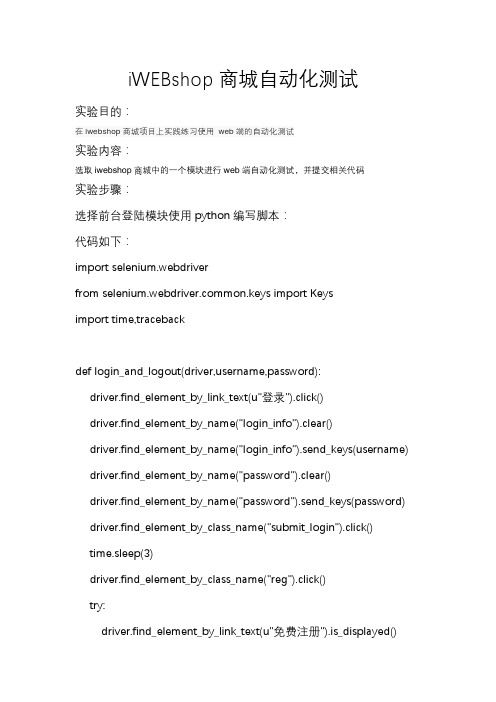
iWEBshop商城自动化测试实验目的:在iwebshop商城项目上实践练习使用web端的自动化测试实验内容:选取iwebshop商城中的一个模块进行web端自动化测试,并提交相关代码实验步骤:选择前台登陆模块使用python编写脚本:代码如下:import selenium.webdriverfrom mon.keys import Keysimport time,tracebackdef login_and_logout(driver,username,password):driver.find_element_by_link_text(u"登录").click()driver.find_element_by_name("login_info").clear()driver.find_element_by_name("login_info").send_keys(username) driver.find_element_by_name("password").clear()driver.find_element_by_name("password").send_keys(password) driver.find_element_by_class_name("submit_login").click()time.sleep(3)driver.find_element_by_class_name("reg").click()try:driver.find_element_by_link_text(u"免费注册").is_displayed()print("\n验证登录退出用例运行成功!")except:fileName=open("c:log.txt",'a')traceback.print_exc(file=fileName)fileName.flush()fileName.close()print("\n验证登录退出用例运行失败!")time.sleep(3)def login_username_or_password_fault(driver,username,password): if len(password)>=6:driver.find_element_by_link_text(u"登录").click()driver.find_element_by_name("login_info").clear()driver.find_element_by_name("login_info").send_keys(username) driver.find_element_by_name("password").clear()driver.find_element_by_name("password").send_keys(password) driver.find_element_by_class_name("submit_login").click()time.sleep(3)try:driver.find_element_by_class_name("prompt").is_displayed()print("\n验证符合标准的用户名或密码错误时登录失败用例运行成功!")except:fileName=open("c:log.txt",'a')traceback.print_exc(file=fileName)fileName.flush()fileName.close()print("\n验证符合标准的用户名或密码错误时登录失败用例运行失败!")else:driver.find_element_by_link_text(u"登录").click()driver.find_element_by_name("login_info").clear()driver.find_element_by_name("login_info").send_keys(username) driver.find_element_by_name("password").clear()driver.find_element_by_name("password").send_keys(password) driver.find_element_by_class_name("submit_login").click()try:driver.find_element_by_class_name("invalid-msg").is_displaye d()print("\n验证不符合标准的密码登录失败用例运行成功!")except:fileName=open("c:log.txt",'a')traceback.print_exc(file=fileName)fileName.flush()fileName.close()print("\n验证不符合标准的密码登录失败用例运行失败!")def login_username_blank(driver,password):driver.find_element_by_link_text(u"登录").click()driver.find_element_by_name("login_info").clear()driver.find_element_by_name("password").cle ar()driver.find_element_by_name("password").send_keys(password) driver.find_element_by_class_name("submit_login").click()time.sleep(3)try:driver.find_element_by_xpath("html/body/div[2]/div[2]/div/div/f orm/table/tbody/tr[1]/td/label").text==u"填写用户名或邮箱"print(u"\n验证用户名为空时登录失败用例运行成功!")except:fileName=open("c:log.txt",'a')traceback.print_exc(file=fileName)fileName.flush()fileName.close()print("\n验证用户名为空时登录失败用例运行失败!")def login_password_blank(driver,username):driver.find_element_by_link_text(u"登录").click()driver.find_element_by_name("login_info").clear()driver.find_element_by_name("login_info").send_keys(username) driver.find_element_by_name("password").clear()driver.find_element_by_class_name("submit_login").click()time.sleep(3)try:driver.find_element_by_xpath("html/body/div[2]/div[2]/div/div/f orm/table/tbody/tr[2]/td/label").text==u"填写密码"print(u"\n验证密码为空时登录失败用例运行成功!")except:fileName=open("c:log.txt",'a')traceback.print_exc(file=fileName)fileName.flush()fileName.close()print("\n验证密码为空时登录失败用例运行失败!")。
python webdriver 基本用法

文章标题:深度解析Python WebDriver的基本用法在当今信息爆炸的时代,互联网已经成为人们获取信息、交流思想的重要评台。
而作为开发者来说,如何高效地使用工具来提高工作效率成为了永恒的话题。
Python WebDriver作为一个强大的工具,可以帮助我们实现自动化测试和网页数据抓取等功能,极大地提高了开发和测试的效率。
本文将深度解析Python WebDriver的基本用法,帮助读者更好地掌握这一技术。
一、WebDriver概述在介绍Python WebDriver的基本用法之前,我们先来了解一下WebDriver的概念。
WebDriver是一种自动化测试工具,它是Selenium 2的一个核心组成部分,提供了一个用于操作浏览器的API。
通过WebDriver,我们可以模拟用户在浏览器中的操作,比如点击信息、输入文本、提交表单等,从而实现自动化测试和数据抓取等功能。
二、安装和配置我们需要安装Selenium库。
Selenium是一个自动化网页测试工具,我们可以使用pip来进行安装:```pip install selenium安装完成后,我们需要下载对应浏览器的WebDriver,比如Chrome 浏览器需要下载ChromeDriver。
将WebDriver的路径添加到系统环境变量中,这样我们就可以在Python代码中直接调用WebDriver。
三、基本操作1. 打开浏览器我们首先需要导入selenium库,然后创建一个WebDriver对象:```pythonfrom selenium import webdriverdriver = webdriver.Chrome()```上面的代码使用Chrome浏览器创建了一个WebDriver对象。
如果我们要使用其他浏览器,只需要将`Chrome()`替换成对应的浏览器名称即可。
2. 访问网页创建了WebDriver对象之后,我们就可以使用`get`方法访问网页了:```pythondriver.get('```上面的代码就是让浏览器访问了`example`这个网页。
用python实现ui自动化测试(二)
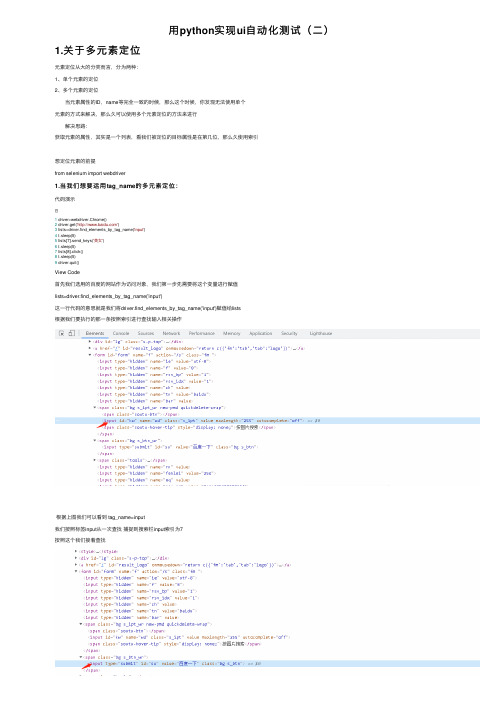
⽤python实现ui⾃动化测试(⼆)1.关于多元素定位元素定位从⼤的分类⽽⾔,分为两种:1、单个元素的定位2、多个元素的定位 当元素属性的ID,name等完全⼀致的时候,那么这个时候,你发现⽆法使⽤单个元素的⽅式来解决,那么久可以使⽤多个元素定位的⽅法来进⾏ 解决思路:获取元素的属性,其实是⼀个列表,看我们被定位的⽬标属性是在第⼏位,那么久使⽤索引想定位元素的前提from selenium import webdriver1.当我们想要运⽤tag_name的多元素定位:代码演⽰1 driver=webdriver.Chrome()2 driver.get('')3 lists=driver.find_elements_by_tag_name('input')4 t.sleep(5)5 lists[7].send_keys('美⼥')6 t.sleep(5)7 lists[8].click()8 t.sleep(5)9 driver.quit()View Code⾸先我们选⽤的百度的⽹站作为访问对象,我们第⼀步先需要将这个变量进⾏赋值lists=driver.find_elements_by_tag_name('input')这⼀⾏代码的意思就是我们将driver.find_elements_by_tag_name('input')赋值给lists根据我们要执⾏的那⼀条按照索引进⾏查找输⼊相关操作根据上图我们可以看到 tag_name=input我们按照标签input从⼀次查找捕捉到搜索栏input索引为7按照这个我们接着查找百度⼀下按钮索引为8所以我们综上述代码所展现的就是我们在输⼊框中输⼊关键字并且点击百度⼀下按钮2.进⼊框架关键字:switch_to.frame我们以QQ邮箱为例我们可以看到该⽹页其实是由多个框架组成的,如果我们按照以往的元素定位进⾏捕捉窗⼝是⽆法进⾏进⾏操作的,这时候我们就需要进⼊内部框架然后进⾏相关操作1from selenium import webdriver2import time as t3 driver=webdriver.Chrome()4 driver.maximize_window()5 driver.get('https:///')6 t.sleep(10)7# iframe通过ID的⽅式进⼊login_frame8 driver.switch_to.frame('login_frame')9# name的⽅式10 driver.switch_to.frame('login_frame')11 t.sleep(10)12 driver.find_element_by_partial_link_text('注册').click()13 t.sleep(10)14 driver.close()View Code在上述代码中我们先是进⼊了QQ邮箱,紧接着在邮箱的⽹址中,我们进⼊了QQ登录的框架才能进⾏对⾥⾯的元素进⾏操作我们所对知识进⾏梳理,##逻辑⽅⾯先获取⽹址--进⼊⽹站所要操作的框架并且进⼊--⽤元素定位法定位框架内部的元素---执⾏相关操作3.关于selenium的代码3.1.获取元素属性的值:get_attribute()所有的input⾥⾯输⼊的值,都是value的属性我们⽤拉勾⽹进⾏操作1from selenium import webdriver2import time as t3 driver=webdriver.Chrome()4 driver.maximize_window()5 driver.get('https:///')6 t.sleep(5)7#点击登录按钮8 driver.find_element_by_partial_link_text('登录').click()9 t.sleep(5)10 login=driver.find_element_by_xpath('/html/body/div[3]/div[1]/div/div/div[2]/div[3]/div[1]/div/div[2]/form/div[1]/div/input')11print(login.get_attribute('placeholder'))12 t.sleep(5)13 driver.quit()View Code通过上图我们可以我们的期望结果为:请输⼊常⽤⼿机号3.2.是否可见:is_displayed()我们⽤百度的页⾯作为案例1from selenium import webdriver2import time as t3 driver=webdriver.Chrome()4 driver.maximize_window()5 driver.get('https:///')6 aboutBaidu=driver.find_element_by_partial_link_text('关于百度')7#is_displayed():是否可见8print(aboutBaidu.is_displayed())9 driver.quit()View Code我们可以先查看官⽹中拥有‘关于百度’相关链接如果存在则输出True 如果不存在则输出False1from selenium import webdriver2import time as t3 driver=webdriver.Chrome()4 driver.maximize_window()5 driver.get('https:///')6 aboutBaidu=driver.find_element_by_partial_link_text('关于百度')7#is_displayed():是否可见8print(aboutBaidu.is_displayed())9 driver.quit()View Code输出结果3.3.查看是否可编辑:is_enabled()当我们想要查看这个元素是否可以编辑是就可以使⽤is_enablend()关键字进⾏查看可编辑为True 不可编辑为False1from selenium import webdriver2import time as t3 driver=webdriver.Chrome()4 driver.maximize_window()5 driver.get('https:///')6 so=driver.find_element_by_id('kw')7print(so.is_enabled())8 driver.quit()View Code3.4.针对单按钮是否勾选:is_selected()当我们想要查看这个按钮是否进⾏勾选我们可以通过is_selected进⾏查找1from selenium import webdriver2import time as t3 driver=webdriver.Chrome()4 driver.maximize_window()5 driver.get('https:///')6 autoLogin=driver.find_element_by_id('store1')7 t.sleep(5)8print('是否勾选:',autoLogin.is_selected())9 t.sleep(5)10 autoLogin.click()11print('是否勾选:',autoLogin.is_selected())12 driver.quit()View Code因为新浪的按钮默认为⾃动登录所以我们以⼀次获取的时候为True我们对该按钮执⾏了点击操作这时候我们在进⾏获取为False3.5.清空操作元素⾥⾯的关键字:clear当我们在进⾏⾃动化测试的时候需要重复的进⾏搜索,且想⼀遍进⾏操作的情况下我们会使⽤clear(清空)操作来进⾏1from selenium import webdriver2import time as t3 driver=webdriver.Chrome()4 driver.maximize_window()5 driver.get('/')6 so=driver.find_element_by_id('kw')7 so.send_keys('贾超太丑了')8 t.sleep(5)9 so.clear()10 t.sleep(5)11 driver.quit()View Code3.6获取测试地址:assert断⾔期望结果与实际结果进⾏⽐较获取的是地址⽤到的是current_url获取当前源代码⽤的是page_source获取页⾯的title:tltle当我们断⾔的时候如果为True的话才会运⾏接下来的动作1from selenium import webdriver2import time as t3 driver=webdriver.Chrome()4 driver.get('https:///')5print('获取测试地址:',driver.current_url)6print('获取当前源代码:',driver.page_source)7# 断⾔8assert driver.current_url.endswith('/')==True9# title10print(driver.title)11assert driver.title=='百度⼀下,你就知道'12 driver.close()View Code3.7关于页⾯的前进、后退、刷新前进:forward后退:back刷新:refresh1 driver=webdriver.Chrome()2 driver.get('https:///')3 t.sleep(3)4 driver.get('https:///')5 t.sleep(3)6 driver.back()7print('地址为:',driver.current_url)8 t.sleep(3)9 driver.forward()10print('地址为:',driver.current_url)11 t.sleep(3)12#刷新13 driver.find_element_by_id('input').send_keys('美⼥')14 t.sleep(3)15 driver.refresh()16 t.sleep(3)17 driver.close()View Code4.关于多窗⼝的实战需求:出现两个窗⼝,切换成新的窗⼝将旧窗⼝关闭1from selenium import webdriver2import time as t3 driver=webdriver.Chrome()4 driver.get('https:///')5#获取当前窗⼝6 nowWindow=driver.current_window_handle7 t.sleep(5)8 driver.find_element_by_partial_link_text('hao').click()9 t.sleep(5)10#获取所有的窗⼝11 allWindow=driver.window_handles12 t.sleep(5)13for item in allWindow:14#判断窗⼝不是当前窗⼝15if item!=nowWindow:16 driver.switch_to.window(item) #获取新创建窗⼝17 t.sleep(5)18 driver.find_element_by_xpath('//*[@id="search"]/form/div[2]/input').send_keys('美⼥') #获取新程序xpath19 t.sleep(5)20 driver.close()21#切换到当前窗⼝22 driver.switch_to.window(nowWindow)23 t.sleep(5)24 driver.find_element_by_id('kw').send_keys('美⼥')25 t.sleep(5)26 driver.quit()View Code5.关于下拉框处理⽅式因为下拉框不能使⽤常规的ID name等⽅式直接获取所以我们需要借助到Select的类来实现处理下拉框导⼊⽅法:form selenium.webdriver.support.select import Select因为我们在处理下拉框的时候需要导⼊Select⾥的类下拉框⾥⾯的选项本质就是类的⽅法,所以我们需要对下拉框进⾏实例化1from selenium import webdriver2from selenium.webdriver.support.select import Select3import time as t4 driver=webdriver.Chrome()5 driver.maximize_window()6 driver.get('file:///D:/jiachao/app/ui%E8%87%AA%E5%8A%A8%E5%8C%96%E6%B5%8B%E8%AF%95/%E7%BB%83%E4%B9%A0.html')7 t.sleep(5)8 nr=driver.find_element_by_id('nr')9#针对Select类的实例化10 select=Select(webelement=nr)11#索引⽅式12# select.select_by_index(3)13#value⽅式14# select.select_by_value('Java')15#⽂本的⽅式16 select.select_by_visible_text('Java语⾔')17 t.sleep(5)18 driver.quit()View Code利⽤索引的⽅式:select_by_index()利⽤value的⽅式:select_by_value利⽤⽂本的⽅式:select_by_visible_text。
Web自动化环境搭建(Python+PyCharm+Selenium+Webdriver)

Web⾃动化环境搭建(Python+PyCharm+Selenium+Webdriver)⽬前Chrome市场占有率最⼤,⼀般公司做⾃动化测试使⽤Chrome浏览器较多,本教程以Chrome浏览器为例。
其他浏览器如IE,Firefox,safari等操作⽅式与Chrome浏览器⼀样,只是驱动不⼀样。
如果使⽤其他的浏览器进⾏测试,下载相应的浏览器驱动,代码中换下浏览器即可。
⼀,Web⾃动化测试环境搭建配置信息1.Python: Python3.8.32.编辑器: pycharm-community-2020.1.23.Web⾃动化测试⼯具: Selenium 3.141.04.浏览器:Chrome 83.0.4103.97(正式版本)5.Webdirver: Chrome 83.0.4103.396.操作系统:Win10 64位以上仅为个⼈配置,仅供参考。
⼆,Python安装三,PyCharm安装四,Selenium安装Selenium既可以在本地cmd窗⼝使⽤pip命令安装,也可以在PyCharm虚拟环境或者本地环境安装⽬录下通过命令⾏使⽤pip命令进⾏安装。
以下演⽰在本地cmd窗⼝使⽤pip命令安装的⽅法,前提是联⽹状态。
4.1 安装Python后,开始菜单运⾏窗⼝输⼊cmd敲回车,弹出cmd窗⼝,输⼊命令“where pip”,查找pip安装路径,如图:4.2 cmd窗⼝,cd命令进⼊pip安装路径“D:\Program Files\Python38\Scripts”后,输⼊“pip install -U selenium”,安装最新版本的selenium,如图:4.3 安装等待中,当出现“Successfully installed selenium...”表⽰Selenium已经安装成功。
selenium-xx表⽰版本号。
如图:4.4 验证Selenium安装是否成功:1)进⼊python解释器,输⼊from selenium import webdriver,没有报错。
- 1、下载文档前请自行甄别文档内容的完整性,平台不提供额外的编辑、内容补充、找答案等附加服务。
- 2、"仅部分预览"的文档,不可在线预览部分如存在完整性等问题,可反馈申请退款(可完整预览的文档不适用该条件!)。
- 3、如文档侵犯您的权益,请联系客服反馈,我们会尽快为您处理(人工客服工作时间:9:00-18:30)。
1 python webdriver 项目实战 2 第5章 测试模型与测试脚本优化 第一节、测试模型介绍 线性测试
通过录制或编写脚本,一个脚本完成用户一套完整的操作,通过对脚本的回放来进行自动化测试。这是早期进行自动化测试的一种形式;我们在上一章中练习使用webdriver API 所编写的脚本也是这种形式。
脚本一 from selenium import webdriver import time
driver = webdriver.Firefox() driver.get("http://wwww.xxx.com")
driver.find_element_by_id("tbUserName").send_keys("username") driver.find_element_by_id("tbPassword").send_keys("123456") driver.find_element_by_id("btnLogin").click() #执行具体用例操作 ......
driver.quit () 脚本二 from selenium import webdriver import time
driver = webdriver.Firefox() driver.get("http://wwww.xxx.com")
driver.find_element_by_id("tbUserName").send_keys("username") driver.find_element_by_id("tbPassword").send_keys("123456") driver.find_element_by_id("btnLogin").click() #执行具体用例操作 3
...... driver.quit () 通过上面的两个脚本,我们很明显的发现它的问题: 一个用例对应一个脚本,假如界面发生变化,用户名的属性发生改变,不得不需要对每一个脚本进行修改,测试用例形成一种规模,我们可能将大量的工作用于脚本的维护,从而失去自动化的意义。
这种模式下数据和脚本是混在一起的,如果数据发生变也也需要对脚本进行修改。 这种模式下脚本的可重复使用率很低。
模块化与库
我们会清晰的发现在上面的脚本中,其实有不少内容是重复的;于是就有了下面的改进。 login.py #登录模块 def login(): driver.find_element_by_id("tbUserName").send_keys("username") driver.find_element_by_id("tbPassword").send_keys("456123") driver.find_element_by_id("btnLogin").click() quit.py
#退出模块 def quit_(): .............. 测试用例: #coding=utf-8
from selenium import webdriver import login,quit_ #调用登录、退出模块 4
driver = webdriver.Firefox() driver.get("http://wwww.xxx.com") #调用登录模块 login.login() #其它个性化操作 ...... #调用退出模块 quit.quit() 注意,上面代码并非完整代码,不能运行。
通过上面的代码发现,我们可以把脚本中相同的部分独立出来,形成模块或库;当脚本需要进行调用。这样做有两个好处:
一方面提高了开发效率,不用重复的编写相同的脚本; 另一方面提高了代码的复用。
数据驱动 数据驱动应该是自动化的一个进步;从它的本意来讲,数据的改变(更新)驱动自动化的执行,从而引起结果改变。这显然是一个非常高级的概念和想法。
其实,我们能做到的是下面的形式。 d:\abc\data.txt 5
图4.x #coding=utf-8 from selenium import webdriver import os,time source = open("D:\\abc\\data.txt", "r") values = source.readlines() source.close() # 执行循环 for serch in values: driver = webdriver.Firefox() driver.get("http://www.xxxx.com") driver.find_element_by_id("kw").send_keys(serch) ..... 不管我们读取的是txt 文件,还是csv、excel 文件的之类,又或者是数组、字典函数。我们实现了数据与脚本的分离,换句话说,我们实现了参数化。我们仍一千条数据,通过脚本的执行,可以返回一千条结果出来。
同样的脚本执行不同的数据从而得到了不同的结构。是不是增强的脚本的复用性呢! 其实,这对开发来说是完全没有什么技术含量的;对于当初QTP 自动化工具来说确是一个买点,因为它面对的大多是不懂开发的测试。 6
关键字驱动
理解了数据驱动,无非是把“数据”换成“关键字”,关键字的改变引起测试结果的改变。 关键字驱动用编程方式就不太容易表现了。QTP 、 robot framework 等自动化工具都提供了关键字驱动(填表格)。
好吧!我能说selenium IDE 也是关键字驱动么?
图5.x 转化成表格是这样的: 7
图4.x Selenium IDE 脚本分:命令(command)、对象(command)、值(value) 格式就那里不偏不移,通过这样的格式去描述不同的对象,从而引起最终结果的改变。也就是说一切以对象为出发点。
当然,这样的脚本,显然对于不懂代码的同学非常直观!我要找谁(对象)?怎么做(命令)?做什么(值)?
更高级的关键字驱动,可以自己定义keyword然后“注册”到框架;从而实现更强大的功能和扩展性。关键字更详细的理解可以看我偶像的那偏文章。
这里简单介绍了自动化测试的几种不同的模型,虽然简单阐述了他们的优缺点,但他们并非后后者淘汰前者的关系,在实施自动化更多的是以需求为出发点,混合的来使用以上模型去解决问题;使我们的脚本更易于开发与维护。
第二节、登录模块化 通过上一节对测试模型的学习可以看到,在我们的目前的脚本中还是有很多可以模块化的地方,比如登录模块。我们的每一个用例的执行都需要登录脚本,那可我们是否可以将登录脚本独立到单独的文件调用。
下面以快播私有云的登录退出测试用例为例: webcloud.py #coding=utf-8 from selenium import webdriver from selenium.webdriver.common.by import By from selenium.webdriver.common.keys import Keys 8
from selenium.webdriver.support.ui import Select from selenium.common.exceptions import NoSuchElementException import unittest, time
class Login(unittest.TestCase):
def setUp(self): self.driver = webdriver.Firefox() self.driver.implicitly_wait(30) self.base_url = "http://passport.kuaibo.com" self.verificationErrors = [] self.accept_next_alert = True
#私有云登录用例 def test_login(self): driver = self.driver driver.get(self.base_url + "/login/?referrer=http%3A%2F%2Fwebcloud.kuaibo.com%2F")
driver.maximize_window() #登陆 driver.find_element_by_id("user_name").clear() driver.find_element_by_id("user_name").send_keys("username") driver.find_element_by_id("user_pwd").clear() driver.find_element_by_id("user_pwd").send_keys("123456") driver.find_element_by_id("dl_an_submit").click() time.sleep(3)
#新功能引导 driver.find_element_by_class_name("guide-ok-btn").click() time.sleep(3)
#退出 driver.find_element_by_class_name("Usertool").click() time.sleep(2)
